
Bagaimana cara mentransfer aplikasi dari iPhone ke Android ? (Terjawab)

Saat Anda beralih dari iPhone ke perangkat Android , awalnya Anda mungkin merasa tertarik karena sistem operasinya yang berbeda. Namun, setelah kegembiraan awal memudar, Anda mungkin menghadapi pertanyaan umum: bagaimana cara mentransfer aplikasi dari iPhone ke Android . Karena sistemnya berbeda, proses transfer bisa jadi agak rumit. Untungnya, hal itu bukan sepenuhnya mustahil. Baca panduan ini dan dapatkan metode yang efektif.
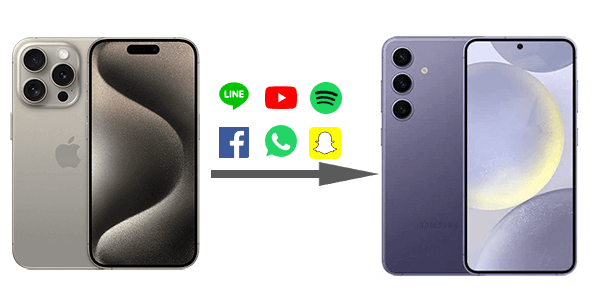
Ya, tetapi tidak secara langsung. Karena perbedaan mendasar dalam sistem operasi ( iOS dan Android ) dan ekosistem aplikasi, Anda tidak dapat langsung "mentransfer" aplikasi dari iPhone ke ponsel Android dengan cara yang sama seperti Anda mentransfer foto atau dokumen.
Anggap saja seperti ini: Aplikasi iPhone dibuat untuk berjalan di iOS , dan aplikasi Android dibuat untuk berjalan di Android . Keduanya seperti bahasa yang berbeda. Namun, Anda tentu bisa mendapatkan aplikasi yang sama di ponsel Android baru Anda jika ponsel tersebut memiliki versi Android yang tersedia.
Alat transfer berikut dapat memindai aplikasi yang Anda miliki di iPhone lalu mencari aplikasi yang setara untuk Android (jika tersedia) di Google Play Store. Alat ini akan menyediakan daftar aplikasi yang cocok agar Anda dapat mengunduhnya dengan mudah di perangkat Android baru Anda.
Di bagian ini, kami akan menunjukkan 4 solusi untuk mentransfer aplikasi iOS ke Android . Sekarang, mari kita lihat lebih dekat langkah-langkah spesifik untuk metode ini bersama-sama.
Salah satu cara paling mudah untuk mentransfer aplikasi Anda dari iPhone ke Android adalah dengan menggunakan Google Play Store.
Begini caranya:
Langkah 1. Siapkan perangkat Android Anda dan masuk ke Akun Google Anda. Jika Anda belum memilikinya, buat Akun Google.
Langkah 2. Buka Google Play Store di perangkat Android Anda. Cari aplikasi yang Anda miliki di iPhone menggunakan bilah pencarian.
Langkah 3. Unduh dan instal versi Android dari setiap aplikasi. Pastikan untuk memilih aplikasi dari pengembang yang memiliki reputasi baik untuk memastikan keamanan. Setelah terinstal, buka aplikasi, dan jika aplikasi tersebut memerlukan login, masukkan kredensial Anda.
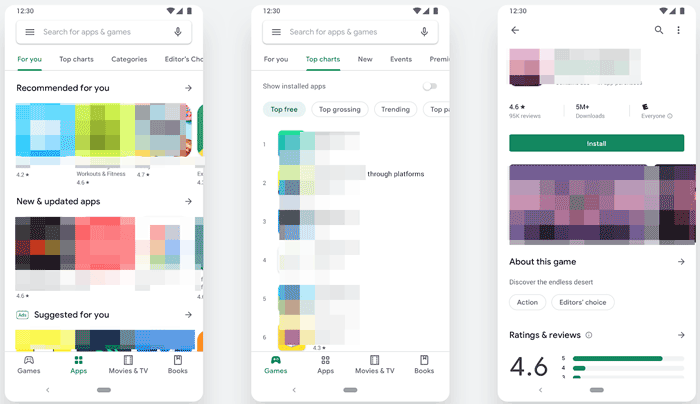
Metode ini berfungsi dengan baik untuk banyak aplikasi, terutama yang versi Android tersedia di Google Play Store. Namun, beberapa aplikasi mungkin tidak tersedia di Android atau mungkin memiliki fungsi yang berbeda, jadi perlu diingat.
Sejak peluncuran Switch to Android , aplikasi ini telah menjadi pilihan utama pengguna iOS dari semua tingkatan untuk mentransfer data iPhone seperti kontak , foto, dokumen, video, dan acara kalender, tetapi aplikasi ini juga dapat membantu Anda menemukan dan mengunduh aplikasi iPhone di perangkat Android baru Anda. Namun, aplikasi ini hanya berfungsi pada perangkat Android baru atau yang telah direset pabrik dengan Android 12 atau yang lebih baru.
Berikut panduannya:
Langkah 1. Dari App Store, unduh dan instal Switch to Android di iPhone Anda. Buka program, terima syarat dan ketentuan, lalu klik "Mulai" untuk melanjutkan.
Langkah 2. Anda akan dimintai izin untuk mengizinkan Kamera iPhone memindai kode QR ponsel Android Anda. Jika tidak berhasil, Anda dapat mengeklik opsi "Tidak Dapat Memindai Kode QR". Kemudian, nyalakan hotspot Wi-Fi ponsel Android Anda dan hubungkan iPhone Anda ke sana.
Langkah 3. Setelah itu, pilih aplikasi yang akan ditransfer ke perangkat Android baru Anda.
Langkah 4. Ikuti petunjuk di layar untuk mematikan iMessage pada iPhone Anda agar dapat menerima pesan di perangkat Android baru Anda.
Langkah 5. Klik "Mulai Permintaan", lalu masuk dengan ID Apple Anda dan klik "Minta untuk Mentransfer Salinan Data iCloud Anda". Proses transfer akan dimulai.
Langkah 6. Setelah proses transfer selesai, Anda dapat menutup aplikasi Switch to Android dan melanjutkan pengaturan perangkat Android baru Anda.

Baca Selengkapnya: Saat mentransfer data dari iPhone ke Android , Anda mungkin memerlukan perangkat lunak tambahan untuk membantu Anda mencapai tujuan ini. Artikel ini menyediakan sembilan aplikasi transfer iPhone ke Android terbaik .
Jika Anda berpindah dari iPhone ke ponsel Samsung Galaxy, Samsung Smart Switch adalah alat yang sangat bagus. Meskipun tidak "mentransfer" aplikasi iOS dalam artian memindahkan file program yang sebenarnya, alat ini membuat proses mendapatkan aplikasi favorit Anda di perangkat baru menjadi jauh lebih mudah dengan mengidentifikasi padanan Android dan memfasilitasi transfer data untuk banyak aplikasi utama.
Berikut langkah-langkahnya:
Langkah 1. Unduh aplikasi Smart Switch di iPhone Anda dari App Store. Di ponsel Samsung baru Anda, Smart Switch biasanya sudah terpasang sebelumnya atau dapat diunduh dari Galaxy Store.
Langkah 2. Pilih "Terima data" > "Kabel" > "iPhone/iPad" pada ponsel Samsung Anda. Kemudian hubungkan iPhone dan ponsel Samsung Anda menggunakan kabel USB-C ke Lightning (dengan adaptor jika diperlukan). Anda juga dapat menggunakan transfer nirkabel.
Langkah 3. Smart Switch memungkinkan Anda memilih apa yang ingin Anda bawa, termasuk kontak, pesan, foto, dan bahkan daftar aplikasi iPhone Anda.
Langkah 4. Selesaikan pengaturan, dan Anda dapat mengunduh ulang aplikasi yang diinginkan dari toko aplikasi bawaan perangkat Android Anda.

Bagi mereka yang beralih ke ponsel OnePlus, aplikasi OnePlus Clone Phone dirancang untuk menyederhanakan proses migrasi dari berbagai perangkat, termasuk iPhone.
Begini caranya:
Langkah 1. Unduh aplikasi "Clone Phone" di iPhone Anda dari Apple App Store. Di ponsel OnePlus baru Anda, aplikasi tersebut biasanya sudah terpasang sebelumnya atau dapat ditemukan dengan mudah.
Langkah 2. Pilih "Ponsel baru" di Android , lalu pilih "iPhone" sebagai jenis ponsel lama Anda. Anda akan melihat kode QR yang ditampilkan di layar.
Langkah 3. Pilih "Telepon lama" di iPhone Anda, lalu pindai kode QR yang ditampilkan di layar ponsel Android OnePlus Anda menggunakan kamera iPhone di aplikasi Clone Phone. Ini akan menghubungkan kedua perangkat.
Langkah 4. Setelah ponsel berhasil tersambung, iPhone Anda akan menampilkan daftar jenis data yang dapat ditransfer. Pilih data yang ingin Anda migrasikan.
Langkah 5. Ketuk "Mulai migrasi" di iPhone Anda. Proses transfer akan dimulai. Dekatkan kedua perangkat dan sambungkan ke Wi-Fi. Jangan keluar dari aplikasi atau mengunci layar di kedua perangkat hingga transfer selesai.

Q1: Dapatkah saya mentransfer aplikasi yang dibeli dari iPhone ke Android ?
Tidak, Anda biasanya perlu membeli ulang aplikasi berbayar di platform Android . Toko aplikasi terpisah, dan pembelian tidak dapat dialihkan.
Q2: Apakah saya harus membayar lagi untuk aplikasi yang saya beli di iPhone?
Ya, Anda perlu membeli kembali aplikasi berbayar di Google Play Store jika tersedia. Pembelian aplikasi di iOS tidak berlaku untuk Android .
Q3: Apakah saya akan kehilangan data aplikasi saya selama pemindahan?
Mungkin. Beberapa aplikasi menyinkronkan data melalui layanan cloud (misalnya, Google, Facebook, Evernote), sehingga data Anda dapat dipulihkan setelah masuk. Namun, aplikasi lain menyimpan data secara lokal atau di iCloud, yang tidak akan ditransfer secara otomatis.
Tips: Periksa apakah aplikasi menawarkan sinkronisasi data lintas platform atau opsi ekspor/impor.
Q4: Bagaimana dengan obrolan WhatsApp? Bisakah saya mentransfernya?
Ya. WhatsApp kini memungkinkan pemindahan riwayat obrolan dari iPhone ke Android (dan sebaliknya), tetapi hal ini berbeda-beda tergantung pada produsennya. Misalnya:
Coolmuster Mobile Transfer merupakan solusi yang mudah digunakan dan dapat diandalkan yang memudahkan Anda mentransfer data antara berbagai perangkat seluler, apa pun sistem operasi yang digunakan, seperti iOS ke Android , iOS ke iOS , Android ke Android , dan Android ke iOS .
Produk ini memperlancar proses migrasi data penting seperti kontak, pesan, foto, video, dan lainnya dari satu perangkat ke perangkat lain, memastikan bahwa informasi Anda tetap utuh dan dapat diakses. Selain itu, produk ini mendukung transfer aplikasi langsung antarperangkat Android .
Klik tombol di bawah untuk mengunduh uji coba gratis.
Ikuti langkah-langkah ini untuk mentransfer data dari iPhone ke Android menggunakan Coolmuster Mobile Transfer :
01 Unduh, instal, dan luncurkan Coolmuster Mobile Transfer di komputer Anda.
02 Hubungkan iPhone dan perangkat Android Anda ke komputer. Program akan secara otomatis mengenali keduanya dan menampilkannya di antarmuka utama. Harap konfirmasikan bahwa iPhone adalah Sumber dan Android adalah Tujuan. Jika tidak, klik "Balik" untuk mengubahnya.

03 Pilih tipe data yang ingin Anda transfer, lalu klik tombol "Mulai Salin" untuk memulai transfer data dari iPhone ke Android .

Berikut panduan videonya (sekitar 2 menit):
Dengan mengikuti langkah-langkah dan tips dalam artikel ini, meskipun Anda tidak dapat langsung mentransfer aplikasi dari iPhone ke Android karena batasan sistem, Anda dapat memperlancar proses transfer, dengan mudah mendapatkan daftar aplikasi dan mengunduh ulang padanannya di perangkat Android baru Anda dari toko aplikasi Android .
Jika Anda ingin mentransfer data lain dari iPhone ke Android , Coolmuster Mobile Transfer adalah pilihan yang tepat. Perangkat lunak ini menawarkan solusi terbaik untuk mentransfer data iOS ke Android dengan aman dan cepat.
Artikel Terkait:
Cara Mentransfer File dari iPhone ke Android dalam 7 Metode
4 Cara Mudah Mentransfer Musik dari iPhone ke Android
Bagaimana cara mentransfer foto dari iPhone ke Android ? [Terpecahkan]
Cara Mengirim Video dari iPhone ke Android Secara Efektif [Terpecahkan]





